リアルタイム ハブで Fabric ワークスペース項目イベントを取得する (プレビュー)
この記事では、Fabric リアルタイム ハブで Fabric ワークスペース項目イベントをイベントストリームとして取得する方法について説明します。
Note
リアルタイム ハブは現在プレビュー段階です。
Fabric ワークスペース項目イベントは、Fabric ワークスペースに変更が加えられたときに発生する個別の Fabric イベントです。 これらの変更には、Fabric アイテムの作成、更新、または削除が含まれます。
Fabric イベント ストリームを使用すると、これらの Fabric ワークスペース イベントをキャプチャし、それらを変換し、さらに分析するために Fabric のさまざまな宛先にルーティングできます。 Fabric イベント ストリーム内での Fabric ワークスペース イベントのシームレスな統合により、Fabric ワークスペース内のアクティビティを監視および分析するための柔軟性が向上します。
サポートされている Fabric ワークスペース イベントを次に示します。
- Microsoft.Fabric.アイテムCreateSucceeded
- Microsoft.Fabric.アイテムCreateFailed
- Microsoft.Fabric.アイテムUpdateSucceeded
- Microsoft.Fabric.アイテムUpdateFailed
- Microsoft.Fabric.アイテムDeleteSucceeded
- Microsoft.Fabric.アイテムDeleteFailed
- Microsoft.Fabric.アイテムReadSucceeded
- Microsoft.Fabric.アイテムReadFailed
Note
イベントストリームまたはデータ アクティベーターの容量リージョンが次のリージョンにある場合、イベントストリームまたはデータ アクティベーターを介した Fabric イベントの消費はサポートされません: ドイツ中西部、米国中南部、米国2 西部、米国3 西部、インド西部。
前提条件
- 寄稿者以上のアクセス許可を使用して、Premiumワークスペースにアクセスします。
- 追跡するイベントを含む Fabric ワークスペース。
Fabric ワークスペース アイテムのイベントのストリームを作成する
次のいずれかの方法を使用して、リアルタイム ハブで Fabric ワークスペース項目イベントのストリームを作成できます。
イベントの取得エクスペリエンスを開始する
Microsoft Fabric で、[リアルタイム インテリジェンス] エクスペリエンスに切り替えます。 左側のナビゲーション バーでMicrosoft Fabricを選択し、[リアルタイム インテリジェンス]を選択します。
左側のナビゲーション バーで[リアルタイム ハブ]を選択します。
[リアルタイム ハブ] ページで、ページの右上隅にある [+ イベントの取得] を選択します。
次に、[イベントストリームの構成と作成]セクションの手順を使用します。
[Fabric イベント] タブ
リアルタイム ハブで、[ファブリック イベント]タブに切り替えます。
Fabric ワークスペース項目イベントの上にマウスを移動し、[ストリームの作成] リンクを選択するか、[...] を選択します。(省略記号) をクリックし、[ストリームの作成] を選択します。
![リアルタイム ハブの[ファブリック イベント]タブを示すスクリーンショット。](media/create-streams-fabric-workspace-item-events/fabric-events-tab.png)
ここで、[イベントストリーム構成と作成]セクションの手順を使用しますが、[イベントの取得]ページを使用する最初の手順はスキップしてください。
イベントストリームを構成して作成する
[イベントの取得] ページで、[Fabric ワークスペース項目イベント] を選択します。
![[イベントの取得] ページを示すスクリーンショット。Fabric ワークスペース項目のイベントが選択されています。](media/create-streams-fabric-workspace-item-events/select-fabric-workspace-item-events.png)
[接続] ページの [イベントの種類] で、監視するイベントの種類を選択します。
このステップはオプションです。 イベントの種類のスキーマを表示するには、[選択したイベントの種類のスキーマを表示] を選択します。
[イベント ソース] で、[By workspace]\(ワークスペース別\) が選択されていることを確認します。
[ワークスペース] で、イベントを受信するワークスペースを選択します。
[登録の詳細] セクションで、次の手順に従います。
- レポートを保存するワークスペースを選択します。
- イベント ハウスの名前を入力します。 ストリーム名は自動的に生成されます。
次に、ページの下部にある次へを選択します。
[確認と作成]ページで、設定を確認し、[ソースの作成]を選択します。
ウィザードがストリームの作成に成功すると、イベント ストリームを開いてウィザードを閉じるリンクが表示されます。
[データ ストリーム]タブでストリームを表示する
関連するコンテンツ
データ ストリームの使用について詳しくは、次の記事を参照してください。
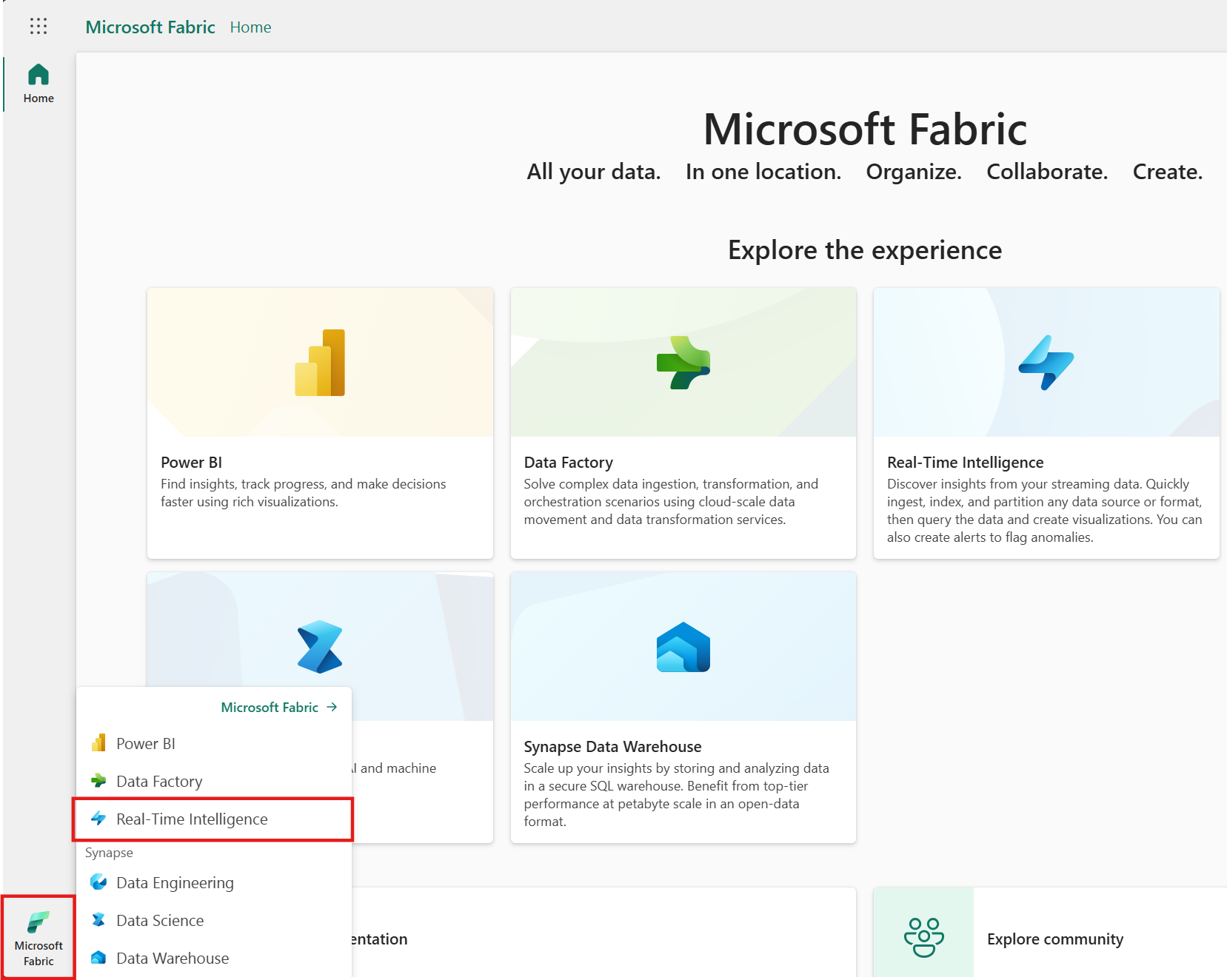
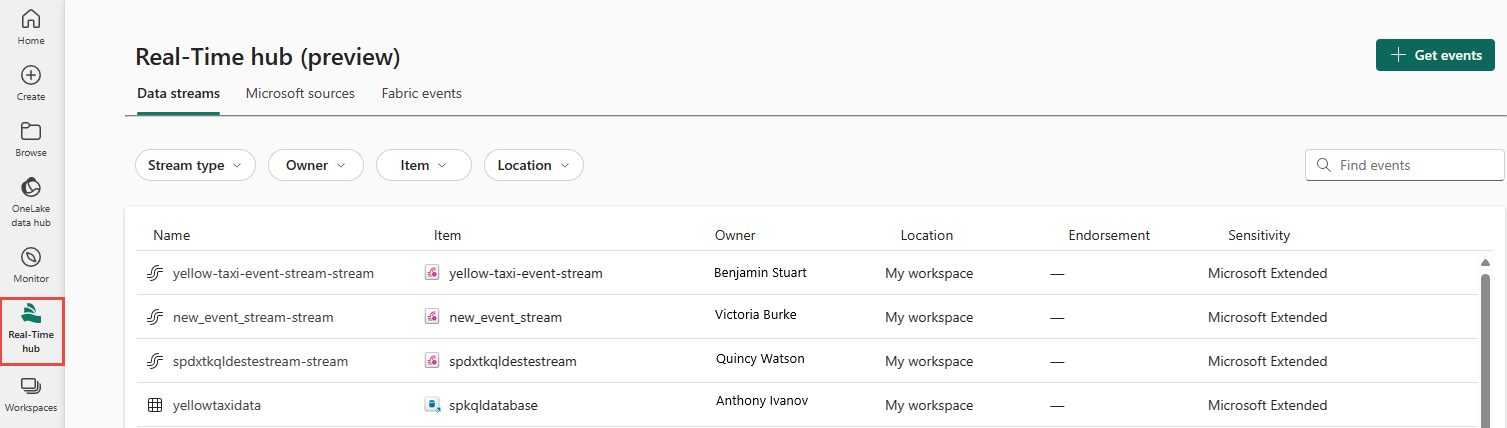
![リアルタイムハブの [イベントの取得] ボタンの選択を示すスクリーンショット。](includes/media/launch-get-events-experience/get-events-button.png)
![[接続] ページでの Fabric イベントの種類の選択を示すスクリーンショット。](media/create-streams-fabric-workspace-item-events/select-event-types.png)
![すべてのフィールドが入力された [接続] ページを示すスクリーンショット。](media/create-streams-fabric-workspace-item-events/connect-page-filled.png)
![[確認と作成]ページを示すスクリーンショット。](media/create-streams-fabric-workspace-item-events/review-create-page.png)
![イベントストリームを開くリンクを含む[確認と作成]ページを示すスクリーンショット。](media/create-streams-fabric-workspace-item-events/review-create-success.png)
![生成されたストリームを含む [データ ストリーム] タブを示すスクリーンショット。](media/create-streams-fabric-workspace-item-events/verify-data-stream.png)